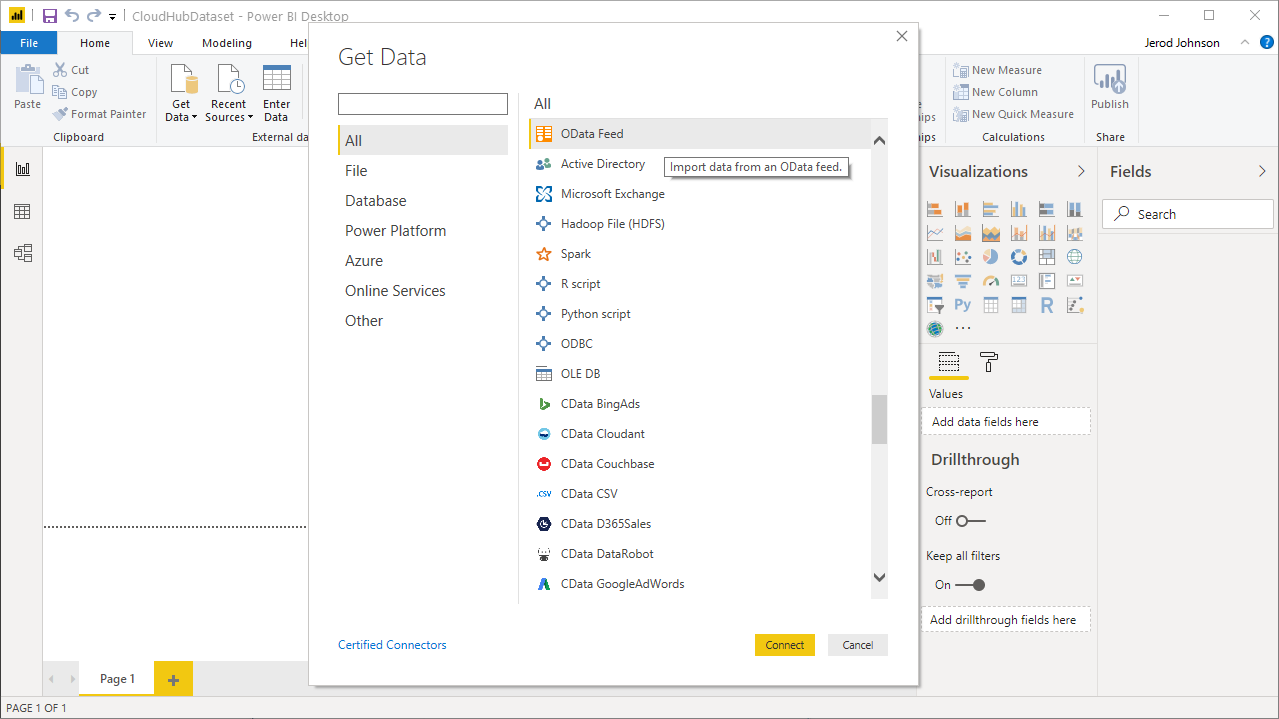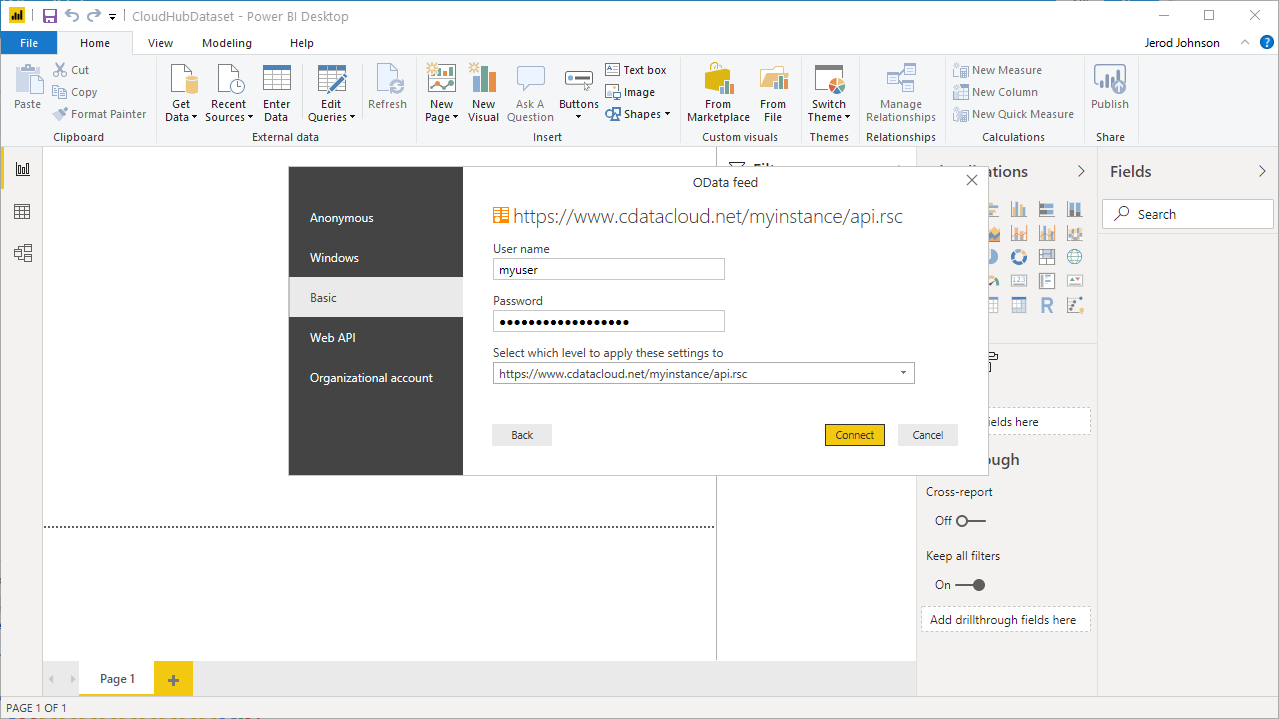ノーコードでクラウド上のデータとの連携を実現。
詳細はこちら →こんにちは!ウェブ担当の加藤です。マーケ関連のデータ分析や整備もやっています。
Power BI を使えば会社のデータを美しいビジュアルに変換して収集および整理することができるため、重要なことだけに集中できます。CData Connect Serverと組み合わせることで、ビジュアライゼーションやダッシュボードなどのためにBox データを使用できます。この記事では、CData Connect Server を使用してBox のOData フィードを生成し、Box データをPower BI にインポートして、Box データを使ったレポートをPower BI サービスで作成する方法について説明します。
注意:Connect Server のオンプレミスデータゲートウェイとSQL インターフェースを使って(データをインポートする代わりに)リアルタイムでBox データに接続することもできます。詳細については、関連するKnowledge Base の記事を参照してください。
CData Connect Server は、簡単なポイントアンドクリックインターフェースを使用してAPI を生成します。
Box は、認証にOAuth スタンダードを使用します。Box への認証には、登録アプリのOAuthClientId、OAuthClientSecret、CallbackURL を取得して、接続プロパティに設定してください。詳細はヘルプドキュメントの「はじめに」を参照してください。
なお、Box Driver はBox のファイルの一覧表示やユーザー管理情報の取得用です。Box に保管されているExcel、CSV、JSON などのファイル内のデータを読み込みたい場合には、それぞれExcel Driver、CSV Driver、JSON Driver をご利用ください。
Power BI サービスにBox データをインポートしてビジュアライズするには、Connect Server API ユーザーを追加してConnect Server にBox OData エンドポイントを追加し、Power BI Desktop からサービスにデータセットを作成して公開します。
Power BI からConnect Server を介してBox に接続するユーザーを作成します。
Box に接続したら、目的のテーブルのOData エンドポイントを作成します。
Connect Server にOData エンドポイントを追加すると、OData 接続を使用してPower BI デスクトップにデータセットを作成し、そのデータセットをPower BI サービスに公開できます。
Power BI サービスにデータセットを公開したので、公開されたデータを使って新しいレポートとダッシュボードを作成できます。
Power BI サービスからリアルタイムBox データへの直接接続ができるようになりました。これで、Box を複製することなく多くのデータソースや新しいビジュアライゼーション、レポートを作成することができます。
アプリケーションから直接240+ SaaS 、Big Data 、NoSQL ソースへのSQL データアクセスを取得するには、CData Connect Server を参照してください。